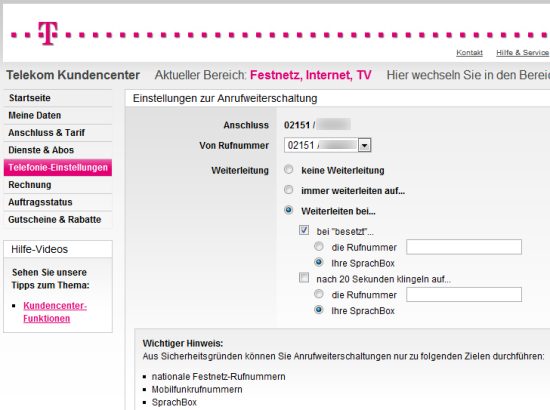Ist man nicht da oder der eigene Anschluss besetzt, können Sie eingehende Anrufe umleiten. Wahlweise immer oder fallweise bei besetzten Anschlüssen oder nach 20 Sekunden klingeln. Meist wird die Rufumleitung direkt über das Festnetz-Telefon und die Ziffernfolge wie *21* programmiert. Bequem ist das aber nicht. Angenehmer ist die Konfiguration der Rufumleitung über den Browser.
Die aufwändige Variante: *21*, *61* und *67*
Lange Zeit gab es nur die Möglichkeit, die Rufumleitungen über Tastencodes wie *21* oder *61* am ISDN-Telefon einzurichten. Da das aber wenig komfortabel ist, haben die meisten auf die Rufumleitungen verzichtet.
So geht’s: Um direkt am Telefon die Rufumleitungen einzurichten, tippen Sie am ISDN-Telefon einen der folgenden Tastencode ein:
- Sofort umleiten
*21*<Zielrufnummer># - Verzögert umleiten
*61*<Zielrufnummer># - Bei besetzt umleiten
*67*<Zielrufnummer>#
Soll zum Beispiel auf die Nummer 654321 umgeleitet werden, müssen Sie folgendes eingeben:
*21*654321#
Ein Piepton und die Ansage „Das Dienstmerkmal ist aktiviert“ signalisiert, dass die Umleitung eingerichtet wurde. Um die Rufumleitung wieder auszuschalten, geben Sie einen der folgenden Tastencodes ein:
- Sofort umleiten ausschalten: #21#
- Verzögert umleiten ausschalten: #61#
- Bei besetzt umleiten ausschalten: #67#
Umleitungen per Browser verwalten
Das Hantieren mit den Zahlencodes funktioniert zwar, ist aber nicht sonderlich komfortabel. Bequemer geht es im Kundencenter der Telekom. Hier können Sie bequem die Einstellungen alle Rufnummer anzeigen und nach Belieben einstellen:
1. Rufen Sie die Webseite kundencenter.telekom.de/kundencenter/ auf, und loggen Sie sich mit Ihren Kundencenter-Zugangsdaten ein. Falls Sie noch keinen Kundencenter-Zugang haben, können Sie ihn per Klick auf „Jetzt registrieren“ einrichten.
2. Klicken Sie in der linken Spalte auf „Telefonie-Einstellungen“.
3. Es folgt ein Klick auf „Festnetzeinstellungen“.
4. Im Bereich „Anrufweiterleitung“ klicken Sie auf „Bearbeiten“.
Jetzt können Sie für alle eigenen Rufnummern und Anschlüsse die Rufumleitung konfigurieren. Dabei gilt generell: Anrufweiterleitungen sind nur zu nationalen Festnetznummern, zu Mobilfunkrufnummern und zur eigenen Sprachbox möglich.